Kysymys
Ongelma: [Korjaa] Kuvat-sovellus, joka näyttää kuvia käänteisillä väreillä
Joka kerta kun avaan JPEG-kuvan Kuvat-sovelluksessa, siinä näkyy käänteisiä värejä. Käytän Windows 10 versiota 20H2.
Ratkaistu vastaus
Valokuvat-sovellus, joka näyttää kuvia käänteisillä väreillä, on melko outo ilmiö, jota monet käyttäjät ovat alkaneet kokea viime aikoina. Tämä ongelma ilmaantui näennäisesti tyhjästä – ainakin monille näytti siltä – vaikka Windows 10:ssä ei tapahdu mitään ilman syytä.
Photos-sovellus on sisäänrakennettu Windows-sovellus, joka esiteltiin alun perin vuonna 2012[1] ja sitä on paranneltu paljon vuosien varrella. Sen avulla käyttäjät voivat katsella ja järjestää valokuvia sekä kaikenlaisia muita kuvatiedostoja. Sovelluksessa on myös rajoitettu muokkaustoiminto, joka voi olla erityisen hyödyllinen niille, joilla ei ole edistyneempää ohjelmistoa tähän tarkoitukseen. Useimmat käyttäjät käyttävät sovellusta oletuksena – se on yksinkertaisesti työkalu kuvien katseluun tietokoneella.
Valitettavasti se ei aina toimi niin kuin sen pitäisi, ja käyttäjät ilmoittivat jo saaneensa tiedostojärjestelmävirheen -2147163890 yrittäessäsi avata JPEG-tiedostoja tai muita tiedostoja. Joissakin tapauksissa he sanoivat, että sovellus yksinkertaisesti ei käynnisty ollenkaan. Kuvat-sovelluksessa käänteiset kuvat on toinen ongelma, joka käyttäjien on nyt käsiteltävä.
Syitä tähän voi olla monia. Tiedetään esimerkiksi, että puuttuvat Windows-päivitykset voivat aiheuttaa virheitä tietyissä sisäänrakennetuissa ohjelmistoissa. Vioittuneet järjestelmätiedostot voivat myös olla vika, joten tiettyjen komentojen suorittaminen komentokehotteen kautta voi auttaa sinua ratkaisemaan ongelman. Joissakin tapauksissa asetusten ketjuttaminen Helppokäyttöisen sijainnin sisällä voi olla etsimäsi korjaus. Kaiken kaikkiaan löydät kaikki alla olevat menetelmät – kokeile niitä kaikkia, ja ainakin yksi niistä toimii todennäköisesti sinulle.
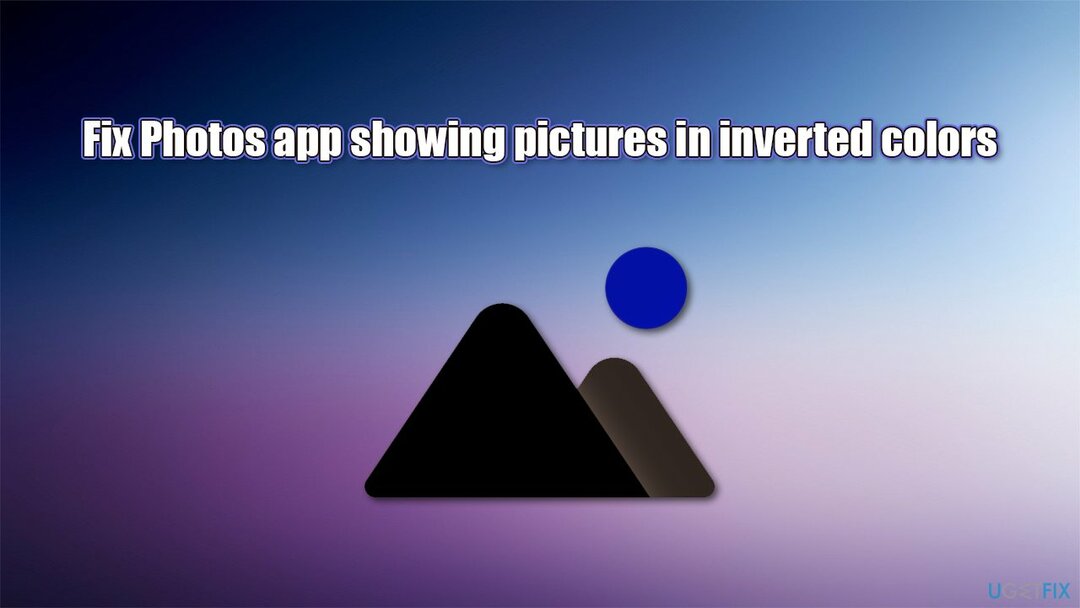
Vaihtoehtona alla oleville korjauksille suosittelemme, että yrität suorittaa skannauksen tehokkaalla PC-korjausohjelmistolla ReimageMac-pesukone X9 - sen ainutlaatuinen tekniikka voi korvata vaurioituneet järjestelmätiedostot ja estää Windowsin kaatumisen, BSOD: t ja rekisterin[2] virheitä ja paljon muuta. Lisäksi sovelluksella voidaan myös poistaa jo asennettuja haittaohjelmia sen virustorjuntamoottorilla ja pitää järjestelmäsi puhtaana puhdistamalla se roskista.
Korjaa 1. Suorita Windows Apps -vianmääritys
Vioittuneen järjestelmän korjaamiseksi sinun on ostettava lisensoitu versio Reimage Reimage.
Koska Photos on osa Microsoft Store -sovelluksia, sinun tulee kokeilla vianmääritysohjelmaa ja katsoa, auttaako se ratkaisemaan tilanteen:
- Tyyppi vianmääritys Windows-haussa ja paina Enter
- Valitse oikealta Muita vianmäärityksiä
- Paikantaa Windows Store -sovellukset ja napsauta Suorita vianmääritys
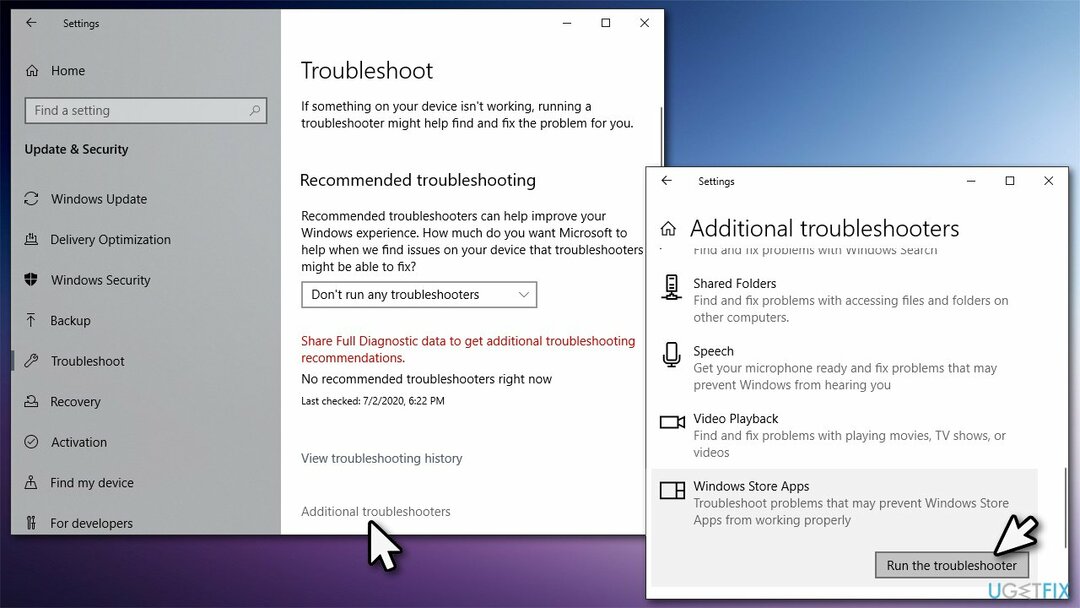
- Odota, kunnes skannaus on valmis, ja käytä ehdotettuja korjauksia.
Korjaa 2. Päivitä Windows uusimpaan versioon
Vioittuneen järjestelmän korjaamiseksi sinun on ostettava lisensoitu versio Reimage Reimage.
Windows-päivitykset voivat korjata erilaisia ohjelmistovirheitä, joten varmista, että sinulla on kaikki saatavilla olevat päivitykset asennettuna:
- Tyyppi Päivitykset Windowsin haussa ja paina Tulla sisään
- Paina ikkunan oikealla puolella Tarkista päivitykset
- Jos valinnaisia päivityksiä on saatavilla, napsauta lataa ja asenna yhtä hyvin
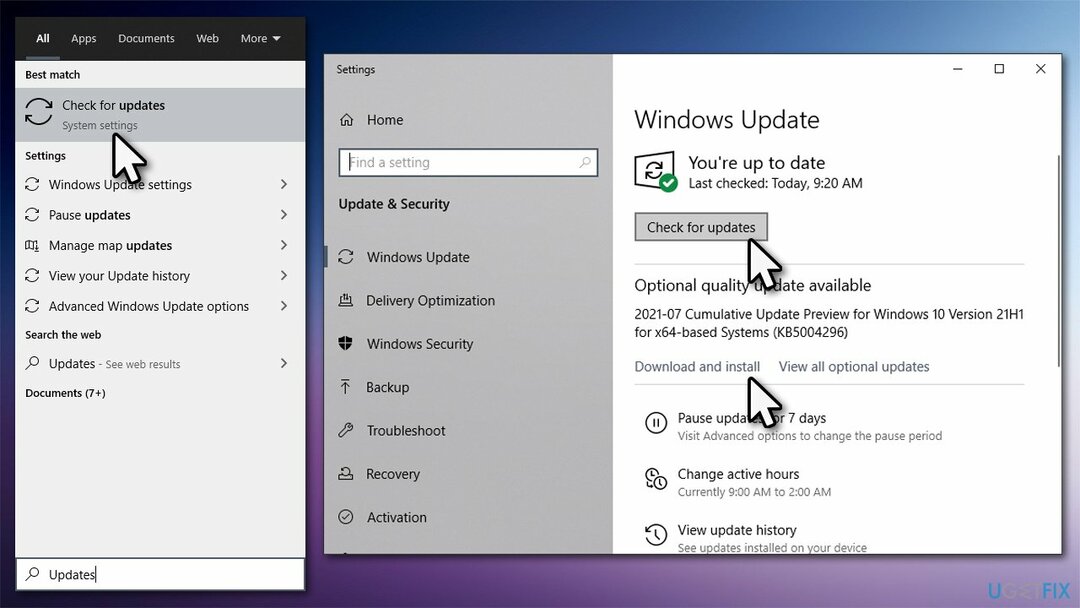
- Kun olet valmis, uudelleenkäynnistää järjestelmäsi.
Korjaa 3. Korjaa vioittuneet järjestelmätiedostot
Vioittuneen järjestelmän korjaamiseksi sinun on ostettava lisensoitu versio Reimage Reimage.
Järjestelmätiedostojen vioittumiset voivat aiheuttaa toimintahäiriöitä monissa sisäänrakennetuissa sovelluksissa, mukaan lukien Kuvat-sovellus. Voit korjata tämän suorittamalla SFC: n ja DISM: n korotetun komentokehotteen kautta:
- Tyyppi cmd Windowsin hakupalkissa
- Napsauta hiiren kakkospainikkeella Komentokehote hakutulos ja valitse Suorita järjestelmänvalvojana
- Kun Käyttäjätilien valvonta (UAC) tulee näkyviin, napsauta Joo
- Kirjoita sfc /scannow uudessa ikkunassa ja paina Tulla sisään
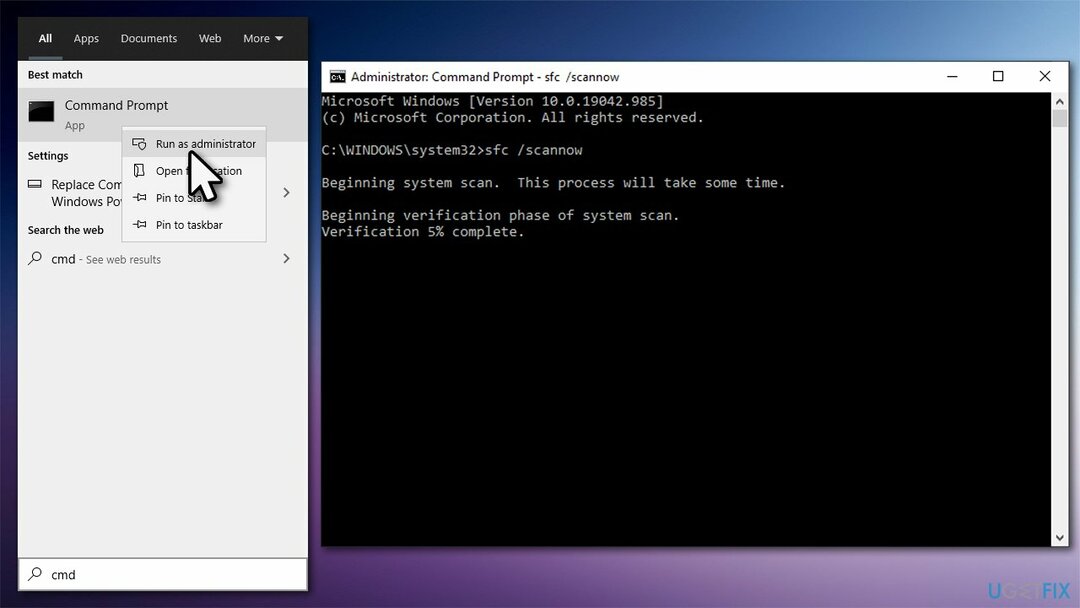
- Odota, kunnes skannaus on valmis. Jos SFC onnistuu korjaamaan vaurioituneet tiedostot, uudelleenkäynnistää Sinun tietokoneesi. Jos se ei tee niin, kopioi ja liitä nämä komennot komentokehotteeseen ja paina Enter jokaisen komennon jälkeen:
DISM /Online /Cleanup-Image /CheckHealth
DISM /Online /Cleanup-Image /ScanHealth
DISM /Online /Cleanup-Image /RestoreHealth - Lopuksi, uudelleenkäynnistää tietokoneellesi vielä kerran.
Korjaa 4. Tarkista asetukset
Vioittuneen järjestelmän korjaamiseksi sinun on ostettava lisensoitu versio Reimage Reimage.
Jos sovelluksesi asetuksia jostain syystä muutettiin, kuvat saattavat alkaa näkyä käänteisinä väreinä.
- Napsauta hiiren kakkospainikkeella alkaa ja valita asetukset
- Mene Helppokäyttöisyys
- Valitse vasemmalla puolella Korkea kontrasti
- Varmista ikkunan oikealla puolella, että asetus on päällä Vinossa asemaa
- Valita Värisuodattimet vasemmalla
- Täällä voit sammuttaa värisuodattimet (jos käytössä) ja Poista käytöstä the Käänteinen vaihtoehto.
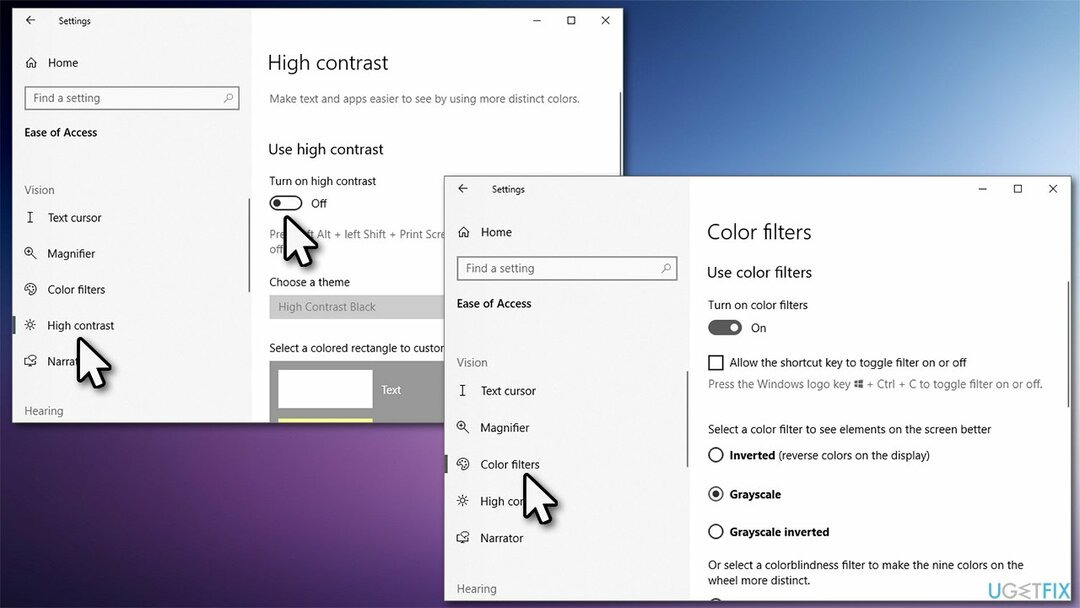
Korjaa 5. Päivitä näytönohjaimen ajurit
Vioittuneen järjestelmän korjaamiseksi sinun on ostettava lisensoitu versio Reimage Reimage.
GPU ajurit[3] saattaa mennä sekaisin syystä tai toisesta. Varmista, että ajurit ovat ajan tasalla:
- Napsauta hiiren kakkospainikkeella alkaa ja valita Laitehallinta
- Laajentaa Näytön sovittimet
- Napsauta hiiren kakkospainikkeella GPU: ta ja valitse Päivitä ohjain
- Valita Hae ohjaimia automaattisesti
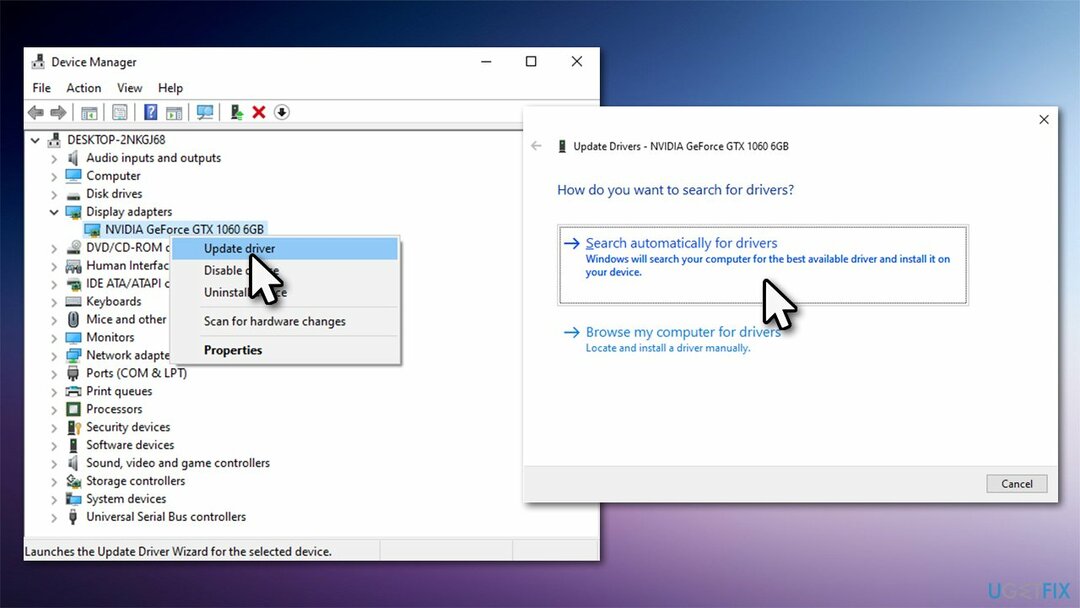
- Käynnistä uudelleen tietokoneellesi.
Muista, että Laitehallinta ei ole paras vaihtoehto ajurien päivittämiseen, etenkään GPU-ajureiden osalta. Vieraile sen sijaan näytönohjaimen valmistajan verkkosivustolla tai käytä automaattista ohjainpäivitystä, kuten DriverFix.
Korjaa 6. Nollaa/korjaa valokuvasovellus
Vioittuneen järjestelmän korjaamiseksi sinun on ostettava lisensoitu versio Reimage Reimage.
- Napsauta hiiren kakkospainikkeella alkaa ja valita Sovellukset ja ominaisuudet
- löytö Microsoftin valokuvat ja napsauta sitä
- Valitse Edistyneet asetukset
- Vieritä alas ja napsauta Lopeta
- Seuraa Korjaus
- Tarkista, onko ongelma ratkaistu
- Jos ei, käytä Nollaa vaihtoehto.
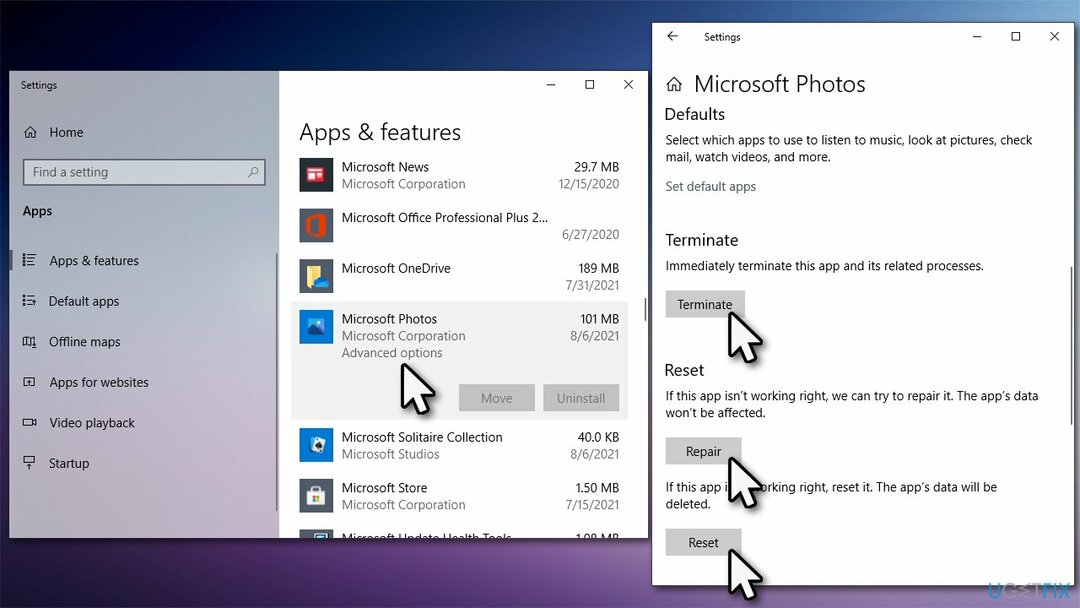
Korjaa 7. Käytä Median luontityökalua
Vioittuneen järjestelmän korjaamiseksi sinun on ostettava lisensoitu versio Reimage Reimage.
Ennen kuin jatkat, irrota kaikki ulkoiset laitteet hiirtä ja näppäimistöä lukuun ottamatta ja varmuuskopioi kaikki henkilökohtaiset tiedostosi.
- Siirry kohtaan Microsoftin virallinen verkkosivusto ja lataa Median luontityökalu
- Käynnistä asennusohjelma, hyväksy ehdot ja napsauta Seuraava
- Valitse Päivitä tämä tietokone nyt, klikkaus Seuraava
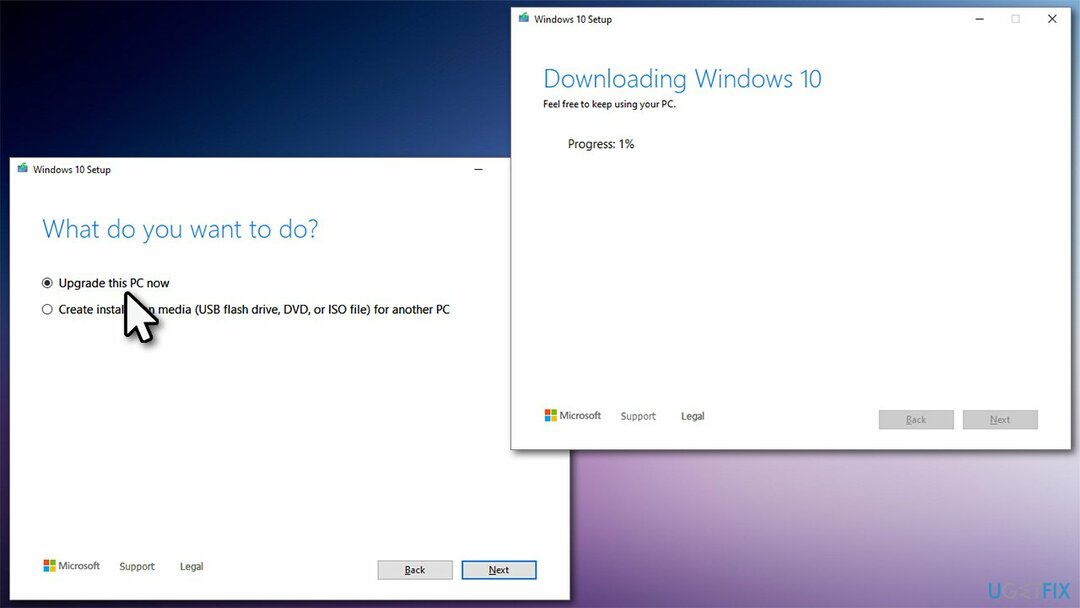
- Odota, kunnes tiedostot on ladattu – järjestelmä saattaa käynnistyä uudelleen useita kertoja.
Korjaa 8. Käytä RGB-värimallia tiedostojen tallentamiseen [kiertotapa]
Vioittuneen järjestelmän korjaamiseksi sinun on ostettava lisensoitu versio Reimage Reimage.
Vaikuttaa siltä, että saatat pystyä korjaamaan käänteiset värit Valokuvat-sovelluksessa veloittamalla JPEG- tai muiden kuvien luonti- tai luontitapaa. Jos siis käytät Photoshopia, Adobe Illustratoria tai muuta kuvankäsittelyohjelmistoa, sinun pitäisi Varmista aina, että käytät RGB-värimallia muiden saatavilla olevien värimallien, kuten esim CMYK.
Jos et ole kuvien luoja, sinun tulee käyttää toista sovellusta niiden katselemiseen ja odottaa, kunnes Microsoft ratkaisee virheen.
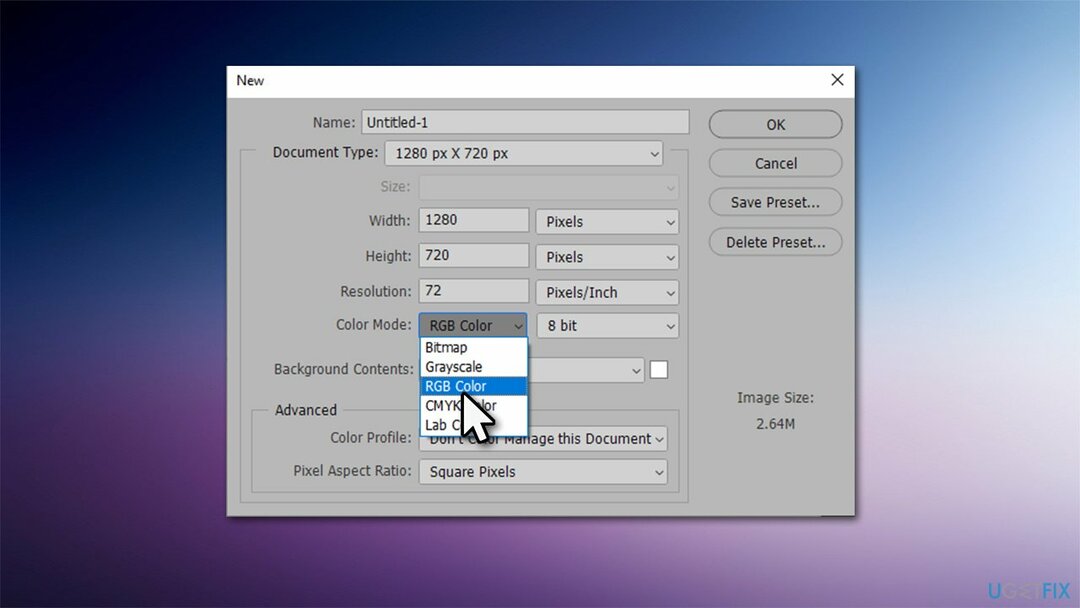
Korjaa virheet automaattisesti
ugetfix.com-tiimi yrittää tehdä parhaansa auttaakseen käyttäjiä löytämään parhaat ratkaisut virheiden poistamiseen. Jos et halua kamppailla manuaalisten korjaustekniikoiden kanssa, käytä automaattista ohjelmistoa. Kaikki suositellut tuotteet ovat ammattilaistemme testaamia ja hyväksymiä. Alla on lueteltu työkalut, joita voit käyttää virheen korjaamiseen:
Tarjous
tee se nyt!
Lataa FixOnnellisuus
Takuu
tee se nyt!
Lataa FixOnnellisuus
Takuu
Jos et onnistunut korjaamaan virhettäsi Reimagen avulla, ota yhteyttä tukitiimiimme saadaksesi apua. Ole hyvä ja kerro meille kaikki tiedot, jotka mielestäsi meidän pitäisi tietää ongelmastasi.
Tämä patentoitu korjausprosessi käyttää 25 miljoonan komponentin tietokantaa, jotka voivat korvata käyttäjän tietokoneelta vaurioituneen tai puuttuvan tiedoston.
Vioittuneen järjestelmän korjaamiseksi sinun on ostettava lisensoitu versio Reimage haittaohjelmien poistotyökalu.

Yksityinen Internet-yhteys on VPN, joka voi estää Internet-palveluntarjoajasi hallitus, ja kolmannet osapuolet eivät voi seurata verkkoasi ja voit pysyä täysin nimettömänä. Ohjelmisto tarjoaa omistettuja palvelimia torrentia ja suoratoistoa varten, mikä varmistaa optimaalisen suorituskyvyn eikä hidasta sinua. Voit myös ohittaa maantieteelliset rajoitukset ja tarkastella palveluita, kuten Netflix, BBC, Disney+ ja muita suosittuja suoratoistopalveluita ilman rajoituksia, riippumatta siitä, missä olet.
Haittaohjelmahyökkäykset, erityisesti kiristysohjelmat, ovat ylivoimaisesti suurin vaara kuvillesi, videoillesi, työ- tai koulutiedostoillesi. Koska kyberrikolliset käyttävät vankkaa salausalgoritmia tietojen lukitsemiseen, sitä ei voi enää käyttää ennen kuin bitcoinin lunnaat on maksettu. Sen sijaan, että maksaisit hakkereille, sinun tulee ensin yrittää käyttää vaihtoehtoa elpyminen menetelmiä, jotka voivat auttaa sinua palauttamaan ainakin osan kadonneista tiedoista. Muuten voit myös menettää rahasi tiedostoineen. Yksi parhaista työkaluista, joka voi palauttaa ainakin osan salatuista tiedostoista - Data Recovery Pro.